Ažurirajte Windows nakon što se pojave problemi s obavijestima
- Windows 10 prikazuje obavijesti kada se nijedna ne može pojaviti zbog problema s akcijskim centrom.
- Pokretanje SFC skeniranja može otkriti i riješiti problem.
- Ponovno pokretanje Akcijskog centra ispravit će bugove ili pogreške koje potiču lažne obavijesti.

xINSTALIRAJTE KLIKOM NA PREUZMI DATOTEKU
Ovaj softver će popraviti uobičajene računalne pogreške, zaštititi vas od gubitka datoteka, zlonamjernog softvera, kvara hardvera i optimizirati vaše računalo za maksimalne performanse. Riješite probleme s računalom i uklonite viruse sada u 3 jednostavna koraka:
- Preuzmite Restoro PC Repair Tool koji dolazi s patentiranim tehnologijama (dostupan patent ovdje).
- Klik Započni skeniranje kako biste pronašli probleme sa sustavom Windows koji bi mogli uzrokovati probleme na računalu.
- Klik Popravi sve za rješavanje problema koji utječu na sigurnost i performanse vašeg računala.
- Restoro je preuzeo 0 čitatelja ovog mjeseca.
Primanje obavijesti na vašem računalu čini vas nestrpljivim da znate što se isporučuje. Međutim, postaje neugodno kada Windows 10 prikazuje obavijesti, ali ih nema. Stoga se mnogi korisnici odlučuju za isključivanje zvuka obavijesti na svojim računalima što ne rješava problem.
Stoga je bitno saznati kako riješiti problem.
Zašto moje Windows 10 računalo stalno proizvodi zvukove obavijesti kada ih nema?
Kada računala sa sustavom Windows 10 neprestano emitiraju zvukove obavijesti iako ih nema, to znači da postoji problem. Zastarjeli operativni sustav Windows je najčešći problem.
Kada računalu sa sustavom Windows nedostaju potrebna ažuriranja i zakrpe za ispravljanje pogrešaka, obično se kvari i uzrokuje probleme.
Nadalje, drugi čimbenici koji mogu biti odgovorni za problem su:
- Najnovija ažuriranja sustava Windows – Iako zastarjelo Windows PC može uzrokovati probleme nekim korisnicima, ažuriranje na najnovije verzije sustava Windows može utjecati na neke. Mnogi se korisnici žale na probleme nakon ažuriranja na najnoviju verziju. Dakle, do pogreške u obavijesti može doći zbog vašeg nedavnog ažuriranja.
- Oštećene sistemske datoteke –Oštećene sistemske datoteke također može uzrokovati da računala sa sustavom Windows 10 nastave emitirati zvukove obavijesti kada ih nema. Stare predmemorije i datoteke aplikacija mogu se oštetiti i utjecati na vaše računalo.
- Problemi s postavkama obavijesti – Obavijesti prozora mogu se pojaviti kada nema obavijesti zbog problema s konfiguracijom. Obavijest je komponenta računala koja može pokvariti ako nije konfigurirana.
- Smetnje aplikacija treće strane – Neki programi mogu ometati obavijesti na vašem računalu. Dakle, moguće je naići na probleme poput primanja upozorenja kada ih nema ako aplikacija treće strane kontrolira vaše obavijesti.
Drugi razlozi mogu uzrokovati da računala sa sustavom Windows 10 nastave emitirati zvukove obavijesti kada ih nema.
Što mogu učiniti ako Windows 10 prikazuje obavijesti iako ih nema?
Prije nego što nastavite s naprednim rješavanjem problema, prođite kroz sljedeće:
- Ažurirajte Windows OS na najnoviju verziju.
- Ponovno pokrenite Windows u sigurnom načinu rada i provjerite je li problem i dalje prisutan.
Ako ne možete riješiti problem, isprobajte rješenja u nastavku.
1. Ponovno konfigurirajte pozadinski pristup za aplikacije
- Pritisnite Windows + ja ključ za otvaranje Windows postavke aplikacija
- Izaberi Privatnost iz izbornika.

- Kliknite na Pozadinske aplikacije iz lijevog okna, a zatim uključite Neka aplikacije rade u pozadini opcija.

- Odaberite aplikacije da želite primati obavijesti.
- Zatvorite postavke i ponovno pokrenite računalo.
Omogućavanje ove značajke na vašem računalu omogućuje aplikaciji koju ste odabrali da šalje samo obavijesti sa sadržajem.
2. Ponovno registrirajte akcijski centar putem Windows PowerShell
- Kliknite lijevom tipkom miša na Početak tipka, tip PowerShell u okvir za tekst i pokrenite ga.
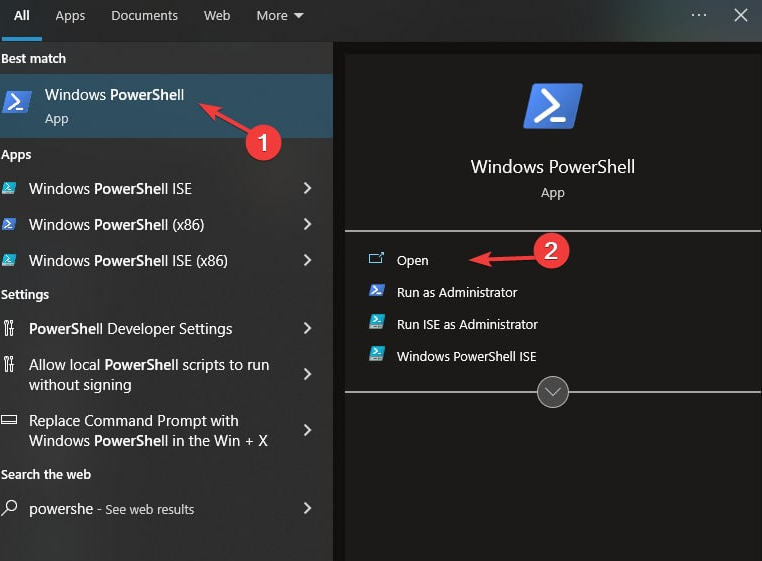
- Kopirajte i zalijepite sljedeću naredbu i pritisnite Enter:
Get-AppxPackage | % {Add-AppxPackage -DisableDevelopmentMode -Register "$($_.InstallLocation)\AppxManifest.xml" -verbose}
- Pričekajte da proces završi, a zatim ponovno pokrenite računalo kada vidite trepćući pokazivač.
Ponovna registracija Windows 10 akcijski centar će riješiti sve probleme zbog kojih prikazuje obavijesti bez sadržaja.
Također, možete provjeriti što učiniti ako Windows PowerShell prestaje raditi.
- Sigurnosno kopiranje sustava Windows nije uspjelo s kodom pogreške 0x8078011e [Popravak]
- Kako pokrenuti test memorije u sustavu Windows 10 [Brzi koraci]
3. Pokrenite alat za provjeru sistemskih datoteka
- Kliknite lijevom tipkom miša na Početak tipka, tip Komunikacija u okvir za pretraživanje, a zatim odaberite Pokreni kao administrator s padajućeg izbornika.
- Klik Da na upit Kontrola korisničkog računa.
- Upišite sljedeće i pritisnite Unesi:
sfc /scannow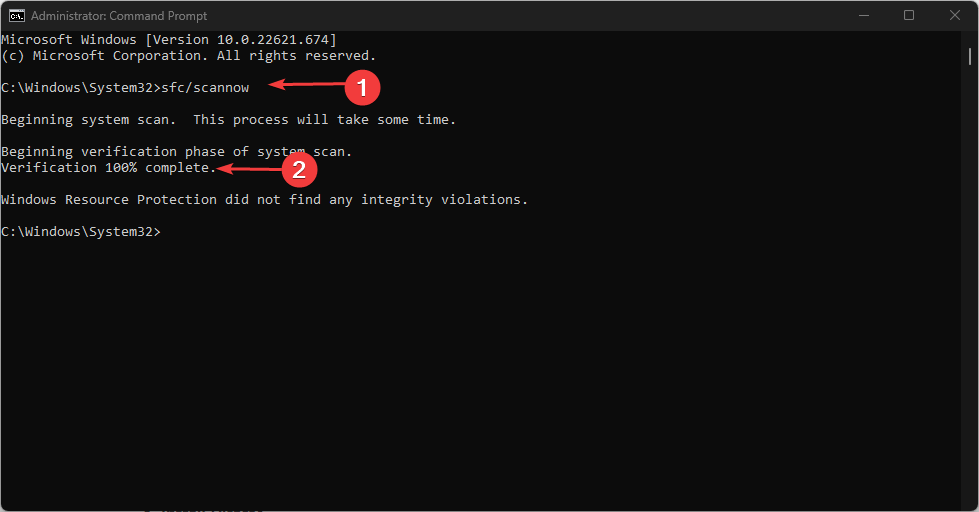
- Ponovno pokrenite računalo i provjerite nastavlja li se pogreška. Ako nije, pokrenite alat DISM.
- Ponovite korake 1-4.
- Upišite sljedeće i pritisnite Unesi:
Dism /Online /Cleanup-Image /Restorehealth
- Ponovno pokrenite računalo.
Pokretanje alata za provjeru sistemskih datoteka pomoći će u otkrivanju i uklonite oštećene datoteke na računalu koji uzrokuju probleme s obavijestima.
4. Ponovno konfigurirajte postavke registra
- Pritisnite Windows + R otvoriti Trčanje dijaloški prozor, tip Regedit, i pritisnite Unesi otvoriti Urednik registra.

- Dođite do sljedeće staze:
HKEY_CURRENT_USER\Software\Microsoft\Windows\CurrentVersion\PushNotifications - Dvaput kliknite na ToastEnabled unos u desnom oknu i promijenite ga vrijednost do 1.

- Ponovno pokrenite računalo.
Ponovna konfiguracija nekih postavki registra može riješiti probleme s obavijestima na računalu.
Konačno, možete provjeriti kako upravljati obavijestima preglednika na svojim računalima kako biste spriječili dosadne skočne prozore.
Možete nam ljubazno reći koje je od rješenja radilo za vas u odjeljku s komentarima. Također, nemojte se ustručavati ostaviti svoja pitanja i prijedloge.
Još uvijek imate problema? Popravite ih ovim alatom:
SPONZORIRANO
Ako gornji savjeti nisu riješili vaš problem, vaše računalo može imati dublje probleme sa sustavom Windows. Preporučujemo preuzimajući ovaj alat za popravak računala (ocijenjeno Sjajno na TrustPilot.com) kako biste im se jednostavno obratili. Nakon instalacije jednostavno kliknite Započni skeniranje i zatim pritisnite na Popravi sve.


